Adobe Photoshop grafik düzenleyicisi, görüntülerle çalışmak üzere tasarlanmıştır, ancak onu kullanan tasarımcılar genellikle metin öğeleriyle de uğraşmak zorundadır. Örneğin, bazen bir resim bazı veriler içeren bir tablo içermelidir. Bu öğenin grafik düzenleyicide oluşturulması ve doldurulması oldukça zahmetli bir süreçtir. Photoshop'u elektronik tablo düzenleyicisi Microsoft Office Excel ile birlikte kullanmak çok daha verimlidir.
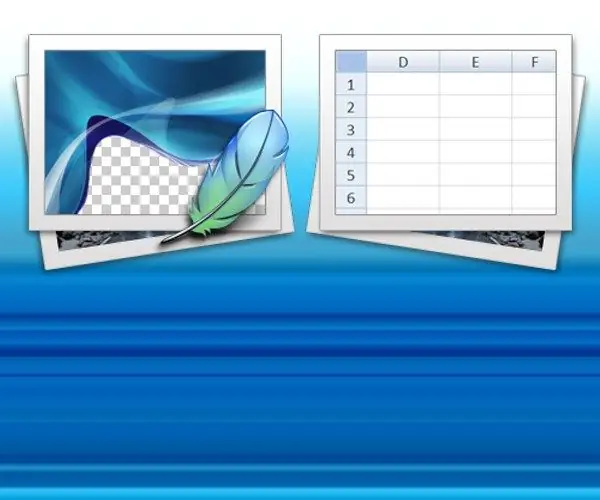
Gerekli
Grafik düzenleyici Adobe Photoshop, elektronik tablo düzenleyici Microsoft Office Excel
Talimatlar
Aşama 1
Photoshop'ta düzenlediğiniz görüntünün üzerine yerleştirmek istediğiniz Excel'de bir elektronik tablo hazırlayın. Bunu yapmak için uygulamayı başlatın ve verileri program tarafından otomatik olarak oluşturulan sayfadaki gerekli sayıda hücreyle doldurun. İlk aşamada, görünüşü hakkında endişelenmenize gerek yok, sadece dolgusu hakkında endişelenmenize gerek yok. Excel'deki hücreleri birleştirme yeteneğini unutmayın - bu, sütunlarda ve satırlarda karmaşık yapılar oluşturmanıza olanak tanır.
Adım 2
Veri satırlarını doğru sırada sıralamak için elektronik tablo düzenleyicisinin sıralama ve koşullu biçimlendirme özelliklerini kullanın. Ayrıca, grafik tasarıma koşullu biçimlendirme uygulanabilir - bu araç, hücrelerin arka planını, yazı tipini, kenarlığını içerdikleri verilere göre değiştirmenize olanak tanır. Örneğin, kırmızıdan yeşile geçerek hücreleri artan değerlerde renklendirebilir, minimum ve maksimum değerleri vurgulayabilirsiniz, vb. Koşullu biçimlendirme ayarlarını içeren açılır listeli düğme, hesap tablosu düzenleyicisinin "Ana" sekmesindeki "Stiller" komut grubuna yerleştirildi.
Aşama 3
Tabloyu doldurmayı bitirdiğinizde çerçevenin rengini, arka planı, metni ve diğer tasarım öğelerini seçin. Mevcut tasarım seçeneklerinden birini seçin - bunların listesi, "Ana Sayfa" sekmesindeki "Stiller" komut grubundaki "Hücre Stilleri" düğmesine tıklanarak genişletilir. Buraya yerleştirilen tüm seçenekler size uymuyorsa, tüm tabloyu seçin, seçimi sağ tıklayın ve içerik menüsünden "Hücreleri biçimlendir" seçeneğini seçin. Açılan pencerede, "Yazı Tipi", "Kenarlık" ve "Doldur" sekmelerinde, tabloya istediğiniz görünümü vermeniz gereken tasarım araçları vardır.
4. Adım
Oluşturulan tabloyu panoya yerleştirin. Bunu yapmak için, imleci sağ alt hücreye yerleştirin (Ctrl + End), doldurulmuş tüm hücreleri seçin (Ctrl + Shift + Home) ve kopyalayın (Ctrl + C).
Adım 5
Grafik düzenleyiciye geçin ve tabloyu yerleştirmek istediğiniz katman listesinden seçin. Ardından panonun içeriğini yapıştırın - Ctrl + V klavye kısayoluna basın. Photoshop, kopyalanan tabloyu görüntünün merkezine ekleyerek bunun için ayrı bir katman oluşturur. Bundan sonra, eklenen tabloyu konumlandırmaya ve işlemeye başlayabilirsiniz.






